よくあるご質問 APN設定をしたい
FAQ APN設定をしたい
APN設定(接続設定)方法は下記をご確認のうえ操作してください。
SIMカードの場合は、設定前に端末の電源を切ってSIMカードを端末に挿入してください。
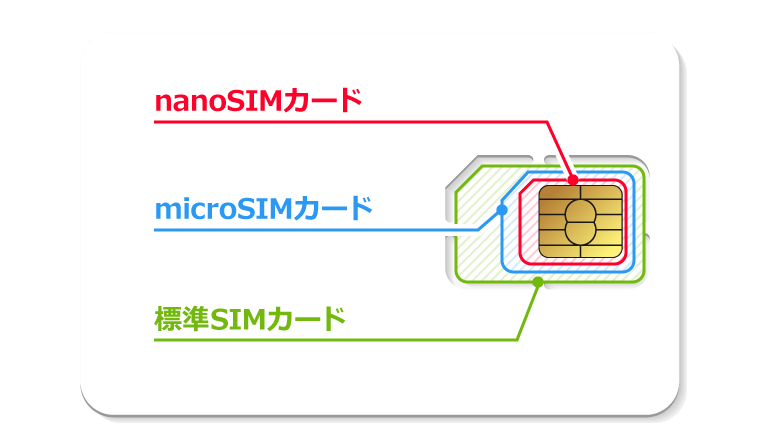
音声通話付きプランを電話番号の引き継ぎ(MNP)でお申し込みいただいた場合、SIMカードお受け取り後にご自身で開通のお手続きをおこなっていただく必要があります。APN設定は、回線開通後におこなってください。
開通予約の方法は下記をご確認ください。
SIMが届いた後の設定方法が知りたい
APN設定時や、APN設定後に通信が出来ない場合は、下記をご確認ください。
APN設定後に利用ができない
SIMカードの場合は、設定前に端末の電源を切ってSIMカードを端末に挿入してください。
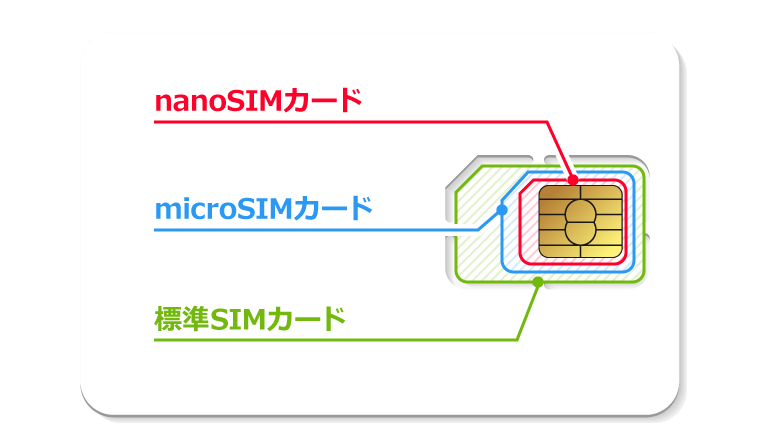
音声通話付きプランを電話番号の引き継ぎ(MNP)でお申し込みいただいた場合、SIMカードお受け取り後にご自身で開通のお手続きをおこなっていただく必要があります。APN設定は、回線開通後におこなってください。
開通予約の方法は下記をご確認ください。
SIMが届いた後の設定方法が知りたい
APN設定時や、APN設定後に通信が出来ない場合は、下記をご確認ください。
APN設定後に利用ができない
- iPhone 開く
-
-
STEP1. 「設定」から「Wi-Fi」を選択し、接続します
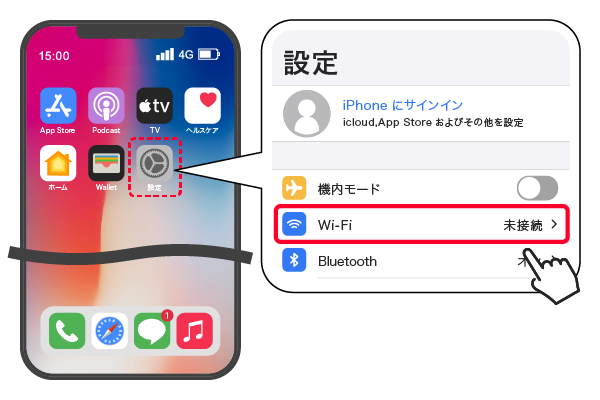
STEP2. 以下のQRコードを読み込む、またはSafariを起動して、構成プロファイルURLにアクセスします
既に別のプロファイルがインストールされいてる場合は、追加でインストールすることができません。あらかじめすでにインストール済みのプロファイルを削除してからSTEP2以降の手順を進めてください。
APN構成プロファイルの削除方法を知りたい
QRコード読み込み
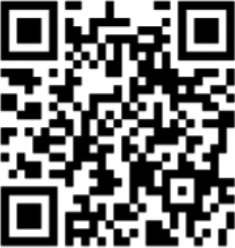
(QRコード読み込みをしない場合)Safariを起動して構成プロファイルURLへアクセス
構成プロファイルURL http://mobile.nuro.jp/r/download/apn/
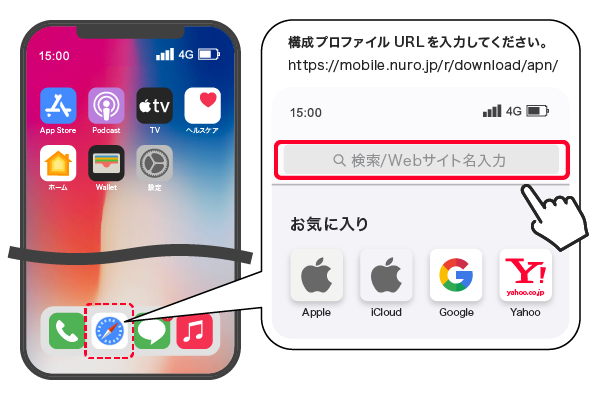
STEP3. 構成プロファイルのダウンロードの「許可」をタップしダウンロードします
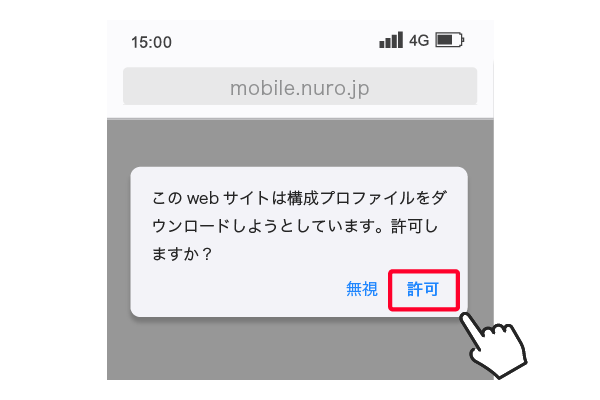
STEP4. 「プロファイルがダウンロード済み」と表示されますので、「閉じる」をタップします
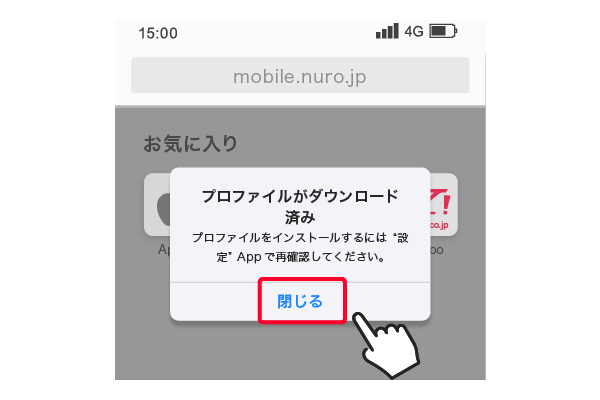
STEP5. ホーム画面に戻り、「設定」をタップします
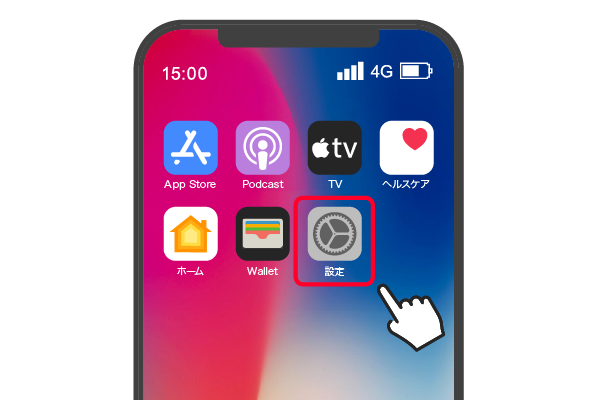
STEP6. 「プロファイルがダウンロード済み」をタップします
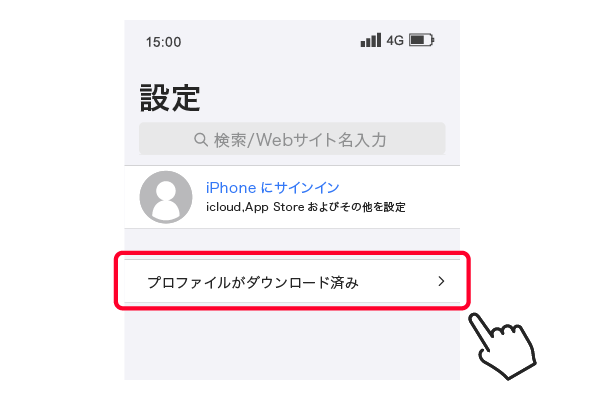
STEP7. プロファイル画面が表示されますので、「インストール」をタップします

STEP8. 承諾画面が表示されますので、「次へ」をタップします
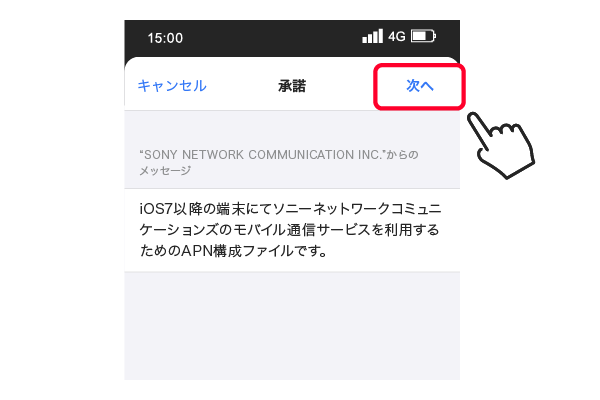
STEP9. 警告画面を確認し、「インストール」をタップします
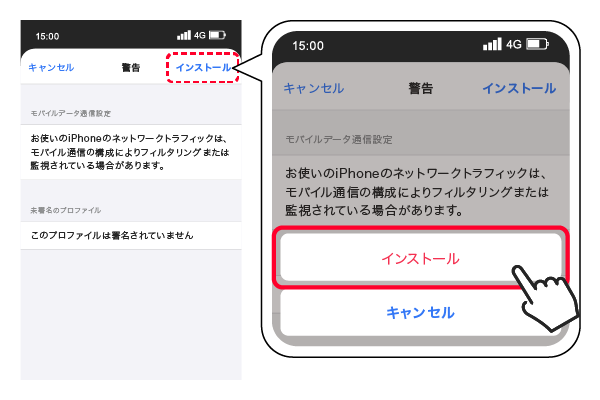
STEP10. 「完了」をタップします
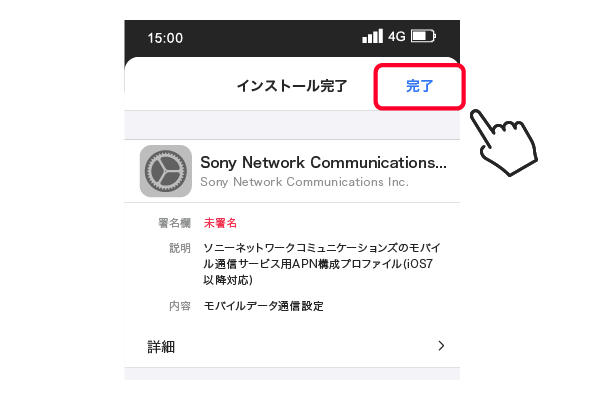
STEP11. ホーム画面に戻り、「設定」をタップします
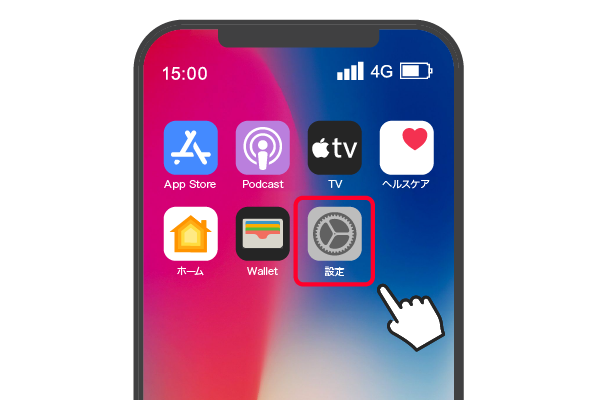
STEP12. 「一般」をタップします
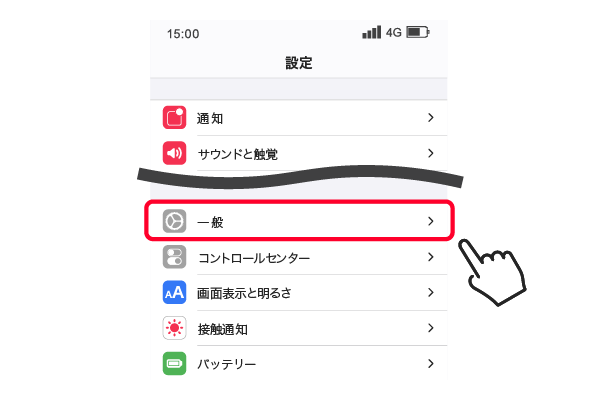
STEP13. 「VPNとデバイス管理」をタップします
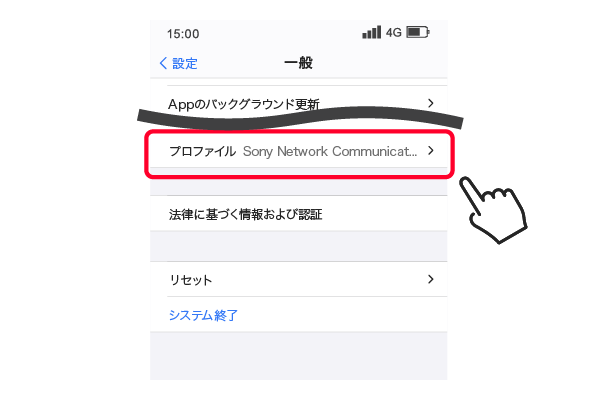
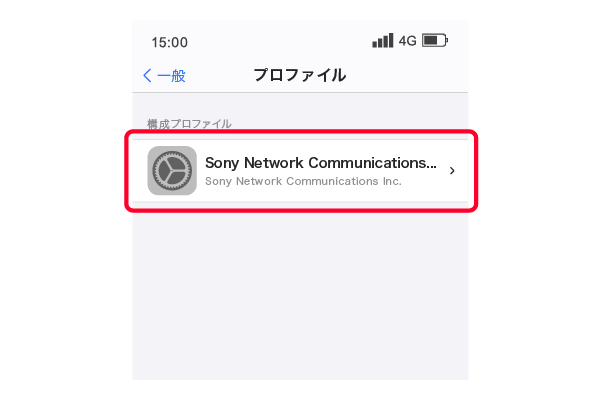
STEP4でダウンロードした構成プロファイル(Sony Network Communications…)が表示されていることを確認して、設定完了です。
設定完了後、端末の再起動をおこない、インターネットへの接続が確認できたら、ご利用開始となります。
-
- Android 開く
-
-
STEP1. Wi-Fiをオフにします
STEP2. アプリ一覧から「設定」をタップします
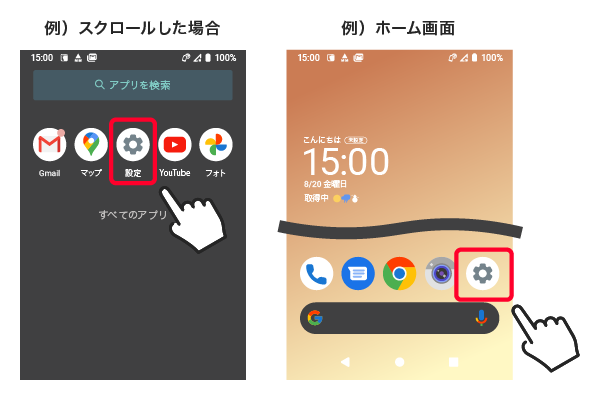
- ※端末によっては、ホーム画面をスクロール、あるいはホーム画面に「設定」がある場合があります。
STEP3. 「ネットワークとインターネット」をタップします
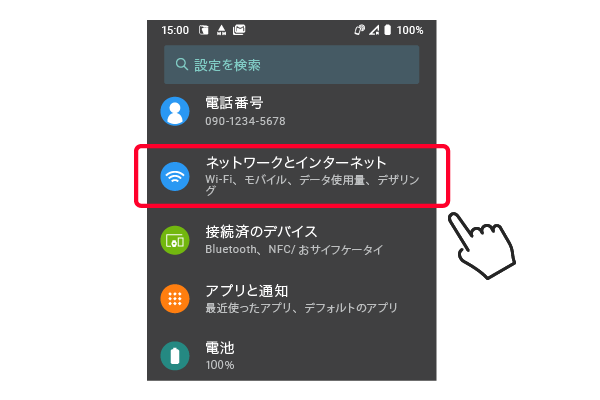
STEP4. 「モバイルネットワーク」または「無線とネットワーク」をタップします
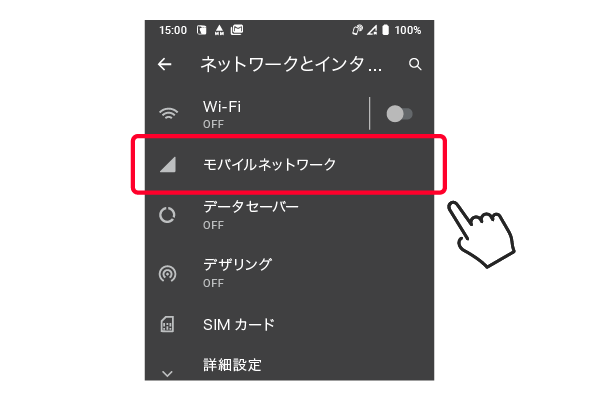
STEP5. 「詳細設定」をタップします
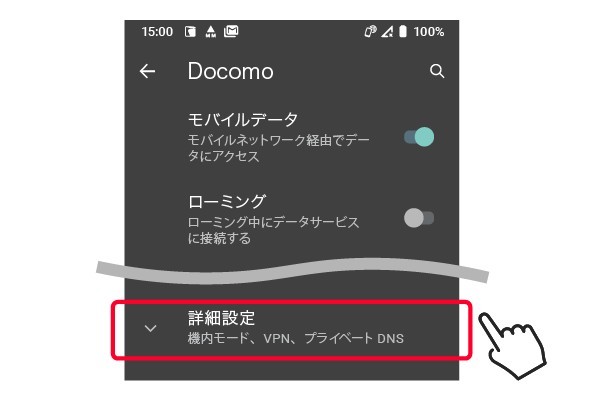
STEP6. 「アクセスポイント名」をタップします
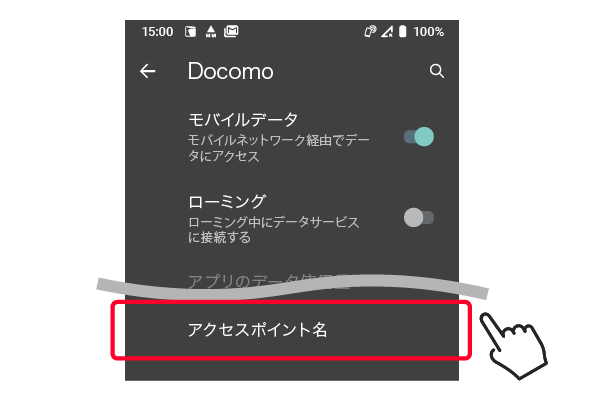
STEP7. APNの一覧から「So-net LTE」をタップして設定完了です
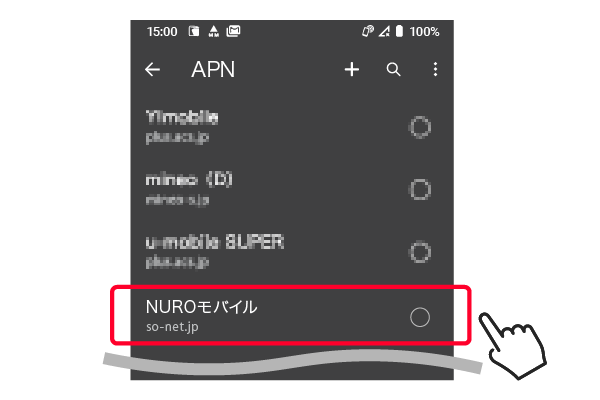
- ※端末によっては、「nuromobile」などと表示されている場合もあります。
一覧にない場合は、「STEP8」に進んでください。
STEP8. APN画面の右上にある「+」をタップします
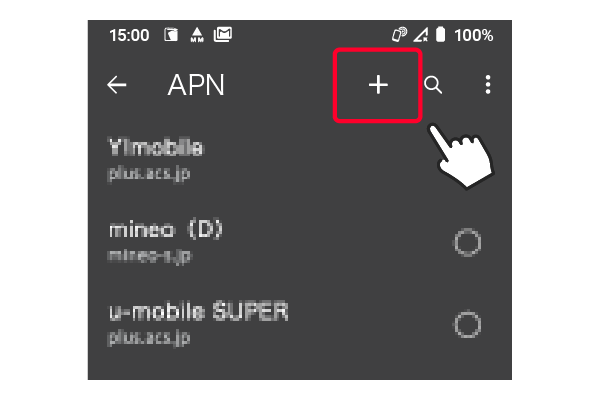
STEP9. 以下のAPN設定情報を登録します
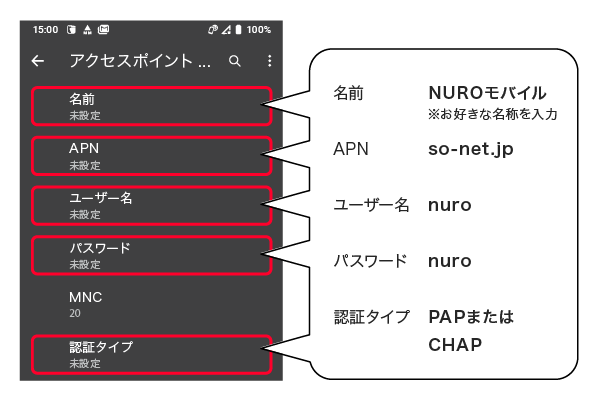
- ※ソフトバンク回線をご利用で、上記のAPN設定を行っても接続できない場合、「APNタイプ」の項目に「default,ia,mms,supl,hipri」を設定してください。
- ※au回線をご利用で、上記のAPN設定を行ってもテザリングできない場合、「APNタイプ」の項目に「default,supl,ia,dun」を設定してください。
項目名 設定値 名前 NUROモバイル(お好きな名称を入力) APN so-net.jp ユーザー名 nuro パスワード nuro 認証タイプ PAPまたはCHAP
STEP10. 右上のメニューをタップして、「保存」をタップします
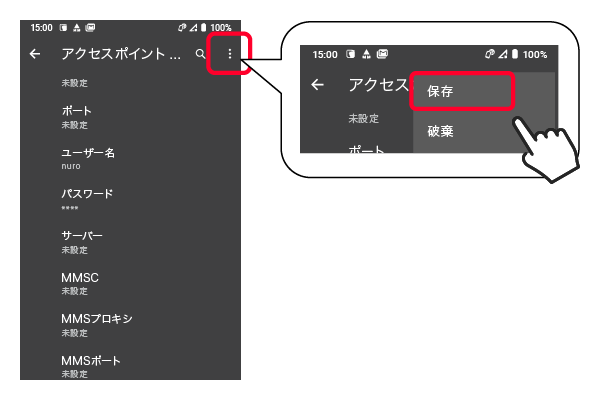
STEP11. 保存した名称のAPN(自身で入力した任意の名称)をタップして、設定完了です
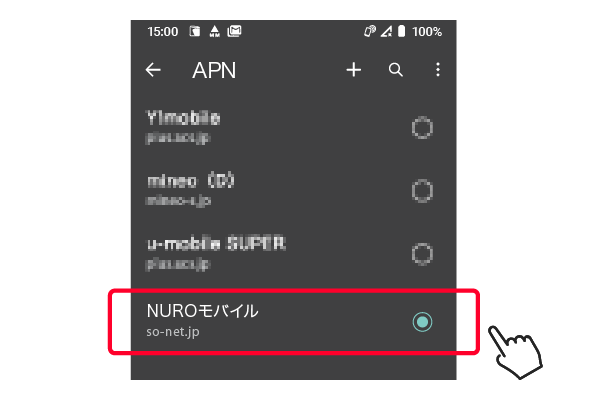
設定完了後、端末の再起動をおこない、インターネットへの接続が確認できたら、ご利用開始となります。 - ※
-
お役に立ちましたか?

